Soms heb je maar een beetje ruimte nodig om verwijderde foto's van een SD-kaart op een Android-telefoon te herstellen. Veel mensen vragen zich af hoe ze foto's van een SD-kaart op een Android-telefoon kunnen herstellen? Hoewel het heel eenvoudig is, lijkt het herstellen van verwijderde foto's van een SD-kaart op Android-telefoons een beetje uitdagend omdat het een SD-kaart en een Android-telefoon omvat. Je kunt foto's herstellen van de SD-geheugenkaart van je Android-telefoon door enkele van de beste technieken en methoden voor Android-telefoon SD-kaart herstel toe te passen. Per ongeluk foto's verwijderen of een SD-kaart formatteren kan iedereen overkomen. Het is dus heel normaal, hoewel sommige mensen in paniek raken omdat de foto's die ze als herinneringen bewaren verdwijnen. Gelukkig zijn er enkele van de beste manieren om foto's van een SD-kaart op een Android-telefoon te herstellen.

- Deel 1: Wat veroorzaakt het verlies van SD-kaartfoto's?
- Deel 2: Hoe foto's herstellen van SD-kaart op Android-telefoon?
- Deel 3: Tips om de herstelkans van SD-kaart op Android-telefoon te vergroten
- Deel 4: Hoe vind je foto's van SD-kaart op Android-telefoons?
- Veelgestelde vragen over het herstellen van foto's van SD-kaart op Android-telefoon:
Deel 1: Wat veroorzaakt het verlies van SD-kaartfoto's?
Er zijn veel redenen waarom foto's op een SD-kaart verloren gaan. Het is een veelvoorkomend probleem bij SD-kaarten waarbij de gegevens zonder duidelijke reden verloren gaan. Gegevensverlies van een SD-kaart is een probleem voor Android-gebruikers.
- Je kunt de volgende scenario's tegenkomen als je een SD-kaartgebruiker bent:
- Je kunt per ongeluk foto's verwijderen
- Je SD-kaart kan beschadigd raken of corrupt worden
- Per ongeluk formatteren van de SD-kaart
- Virusinfecties, stroomstoringen en andere problemen
Deel 2: Hoe foto's herstellen van SD-kaart op Android-telefoon?
Er zijn veel mogelijke manieren om foto's te herstellen van een SD-kaart op een Android-telefoon. Enkele van de allerbeste manieren om verwijderde foto's van je SD-kaart op een Android-telefoon te herstellen zijn:
Oplossing 1: Aanbevolen: Beste SD Card Data Recovery Software
Als het gaat om de meest aanbevolen en beste SD-kaart data recovery software, is 4DDiG SD Card Recovery Software degene die je moet gebruiken. Het heeft alles wat je nodig hebt om foto's van je SD-kaart op je Android-telefoon te herstellen.
Hier is wat 4DDiG nog meer kan doen:
- Data zoals foto's, bestanden en meer kunnen worden hersteld van de interne of externe schijf van een laptop of pc, een USB-stick, een SD-kaart, etc.
- Er zijn mogelijkheden om meer dan 1000 bestandstypen te herstellen, inclusief foto's, video's, documenten en audio.
- Maak je geen zorgen als je per ongeluk je bestanden hebt verwijderd. Je kunt bestanden herstellen die verloren zijn gegaan door accidentele verwijdering, formattering, verloren partities, corruptie, een gecrasht systeem, een virusaanval, etc.
Volg de onderstaande stappen om foto's te herstellen van een SD-kaart in een Android-telefoon:
Veilige download
Veilige download
- Na de installatie en het starten van Tenorshare 4DDiG Windows Data Recovery, krijg je de startinterface te zien, die Data Recovery en geadvanceerde opties omvat. In ons geval selecteer je uit een lijst van harde schijven de SD-kaart waar je gegevens kwijt bent geraakt en klik je op Start om te beginnen. Je kunt ook doelfiletypen selecteren in de rechterbovenhoek voordat je begint met scannen.
- 4DDiG onderzoekt onmiddellijk de geselecteerde SD-kaart op zoek naar verloren gegevens, en je kunt de zoekopdracht op elk moment pauzeren of stoppen als je de bestanden hebt gevonden die je wilt herstellen. Er zijn categorieën zoals verwijderde bestanden, bestaande bestanden, verloren locatie, RAW bestanden, en Tag bestanden onder de boomweergave. Je kunt ook overschakelen naar bestandsweergave om bestandsformaten zoals foto, video, document, audio, e-mail, en anderen te controleren. Daarnaast kun je zoeken naar doelbestanden of filter gebruiken om je zoekopdracht aan de rechterkant van het paneel te verfijnen.
- Na het vinden van de doelbestanden kun je ze bekijken en herstellen naar een veilige locatie. Bewaar ze niet op dezelfde partitie waar je je gegevens bent kwijtgeraakt om overschrijven van de schijf en permanent gegevensverlies te voorkomen.



Oplossing 2: SD-kaartfoto's herstellen van Dropbox op Android-telefoon
Zoals we allemaal weten, is Dropbox het meest bekende back-upprogramma voor Android-telefoons. Alles wat je hoeft te doen, is Dropbox downloaden en starten.
Stap 1: Log eerst in om verwijderde foto's op je computer te herstellen. Ga vervolgens naar bestanden en selecteer de map met verwijderde bestanden.
Stap 2: Controleer nu alle bestanden en klik op 'herstellen' om ze terug te krijgen.

Oplossing 3: Foto's herstellen van SD-kaart via Google Foto's
Met Google Foto's kun je verwijderde foto's herstellen op Android-telefoons.
Stap 1: Open Google Foto's en verwijder de prullenbakmap in de zijbalk.
Stap 2: Controleer nu de afbeeldingen die je wilt herstellen en klik op 'herstellen' om ze terug te krijgen. De beschikbaarheidsperiode voor alle verwijderde bestanden is 60 dagen.
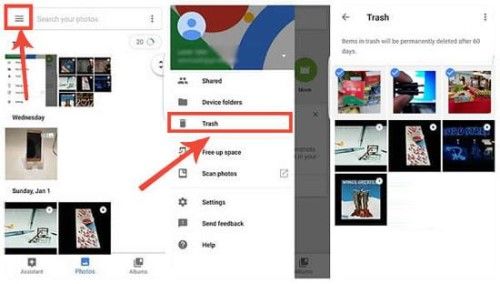
Oplossing 4: Android-foto's ophalen van SD-kaart met Microsoft OneDrive
Microsoft OneDrive is een andere geweldige manier om je foto's te herstellen.
Stap 1: Open Microsoft OneDrive en ga naar de prullenbak.
Stap 2: Controleer alle verwijderde foto's en klik op het herstelpictogram. De duur van de verwijderde gegevens is 30 dagen.
Deel 3: Tips om de herstelkans van SD-kaart op Android-telefoon te vergroten
Enkele suggesties voor het verbeteren van het herstel van SD-kaarten op Android-telefoons:
- Voeg nooit nieuwe gegevens toe aan je SD-kaart wanneer je per ongeluk foto's verwijdert of je SD-kaart formatteert.
- Demonteer altijd je SD-kaart voordat je deze uit je Android-telefoon verwijdert om beschadiging te voorkomen.
- Gebruik nooit apps uit de Play Store voor het herstellen van SD-kaarten op Android, omdat deze je hele mobiele gegevens kunnen beschadigen.
- Sla herstelde bestanden op een andere locatie op en niet opnieuw op de SD-kaart om overschrijven en permanent gegevensverlies te voorkomen.
Deel 4: Hoe vind je foto's van SD-kaart op Android-telefoons?
Om de foto's van de SD-kaart op Android-telefoons te vinden, download en start je de bestanden-app.
Stap 1: Start de bestanden-app en tik daarna op het zoekpictogram.
Stap 2: Voer het gewenste zoekwoord in.
Stap 3: Gebruik de afbeeldingsfilter (bestanden app img zoek en filter) om deze in te schakelen. Zoek vervolgens naar de afbeeldingen die je wilt herstellen.
Veelgestelde vragen over het herstellen van foto's van SD-kaart op Android-telefoon:
Hoe herstel ik foto's van mijn SD-kaart?
Het herstellen van foto's van je SD-kaart is heel eenvoudig. Alles wat je nodig hebt, is de Tenorshare 4DDiG data recovery software. Zodra je deze hebt, start je het programma en kun je in een paar stappen al je foto's van je SD-kaart herstellen.
Hoe herstel ik foto's van mijn SD-kaart op mijn Android?
Om foto's van je SD-kaart op je Android te herstellen, demonteer je de kaart en haal je deze uit je telefoon. Sluit de kaart vervolgens aan op de computer, start het programma en gebruik de Tenorshare 4DDiG software om je gegevens te herstellen.
Hoe herstel ik verwijderde bestanden van mijn Android SD-kaart?
Je kunt verwijderde bestanden van je Android SD-kaart herstellen met behulp van Tenorshare 4DDiG. Met een paar klikken kun je al je verloren gegevens van je Android SD-kaart herstellen.
Conclusie
Als je de bovenstaande stappen volgt, wordt het herstellen van foto's van de SD-kaart van een Android-telefoon heel eenvoudig. De beste methode is simpelweg het gebruik van de beste SD-kaart Data Recovery tool, die geen tijdsbeperking heeft, zodat je op elk gewenst moment gegevens en foto's kunt herstellen.






